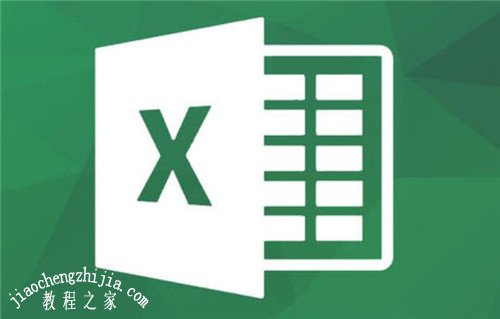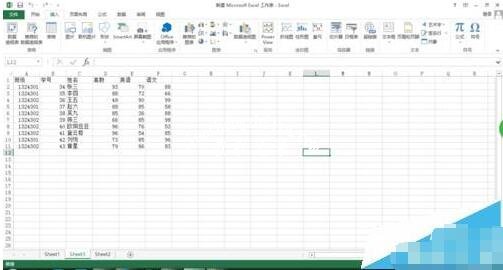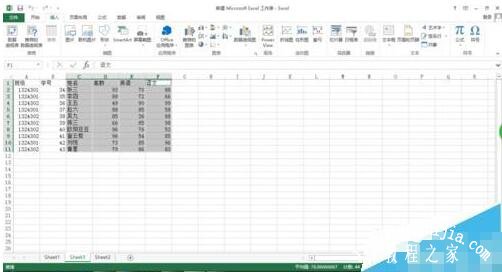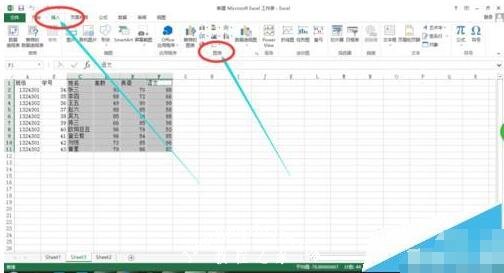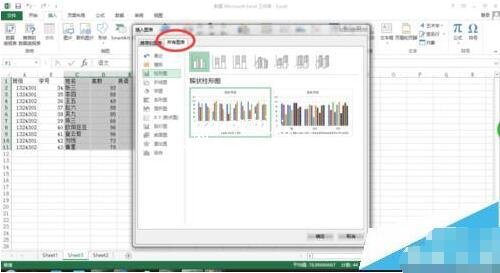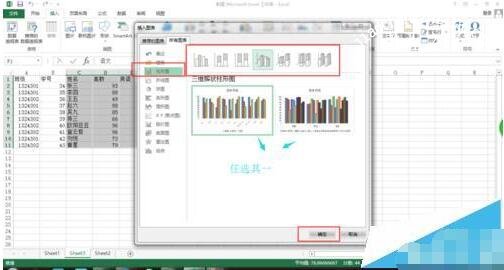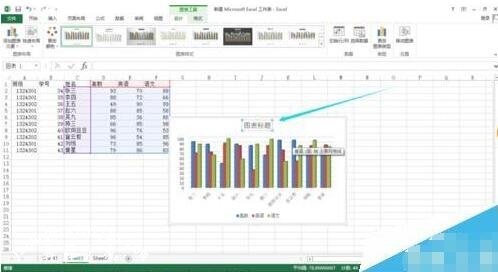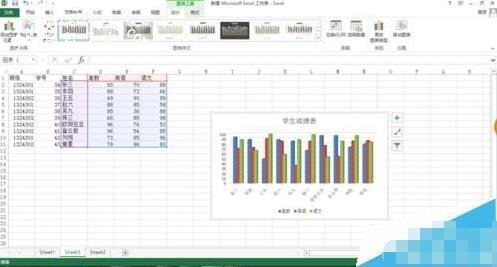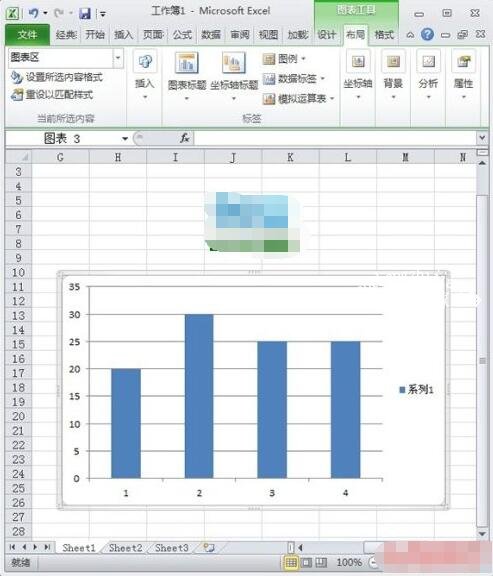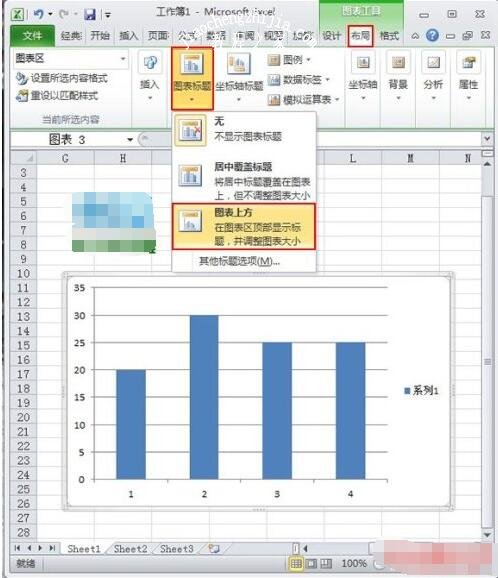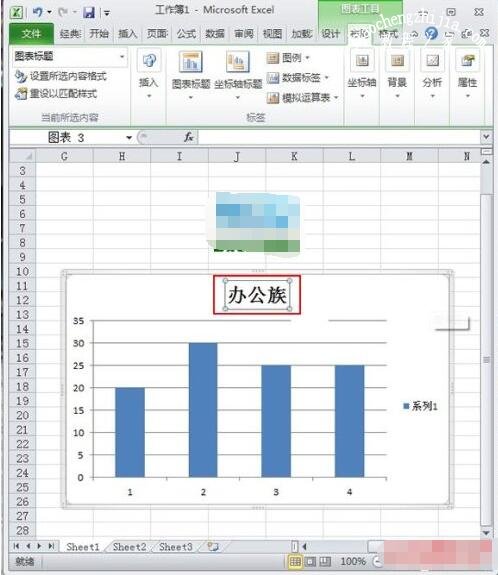计算机电子表格三维簇状柱形图怎么设置,excel怎么制作三维簇状柱形图 excel三维簇状柱形图如何添加标题... |
您所在的位置:网站首页 › excel如何利用数据建立簇状柱形图 › 计算机电子表格三维簇状柱形图怎么设置,excel怎么制作三维簇状柱形图 excel三维簇状柱形图如何添加标题... |
计算机电子表格三维簇状柱形图怎么设置,excel怎么制作三维簇状柱形图 excel三维簇状柱形图如何添加标题...
|
在我们使用excel表格统计数据时,可以制作各种各样的图形来统计,比如说饼图、折线图、瀑布图等等,近日很多用户比较常用三维簇状柱形图,看到它的名字就知道不简单,那么excel怎么制作三维簇状柱形图呢?其实很简单,下面小编为大家带来excel制作三维簇状柱形图的详细步骤教程,不懂的朋友可以根据下面的教程学习下。
excel怎么制作三维簇状柱形图 1、首先,打开一篇excel。
2、按住ctrl键,选择你要做成图表的数据的那一行或者那一列。比如我选择姓名,高数,英语,语文这四列。
3、然后点击菜单栏上面的“插入”的“图表”旁边的向下拉按钮。如图所示。
4、在弹出的窗口中选择“所有图表”,如图所示。
5、然后点击“柱形图”,选择三维簇状柱形图即可,之后再点击“确定”。结果如图所示。
6、单击图表的标题,就可以输入你想输入的标题。如图所示。
7、结果如图所示。在这里要表明的是只是列举图表创建的方法,文字的内容与图表所建立起来的并非一定是匹配的,请见谅。
相关知识阅读:excel三维簇状柱形图如何添加标题 打开Excel表格,插入一个图表。
点击“图标工具”中的“布局”选项卡,然后在“标签”选项组中点击“图表标题”,在下拉菜单中选择“图表上方”选项。
此时图表上方会出现一个编辑栏,直接输入图表的标题即可。
以上便是‘excel怎么制作三维簇状柱形图 excel三维簇状柱形图如何添加标题’的全部内容了,希望可以为大家带来帮助,如果你还想了解更多关于excel表格的使用技巧,可以进入教程之家网了解一下。 |
【本文地址】
今日新闻 |
推荐新闻 |